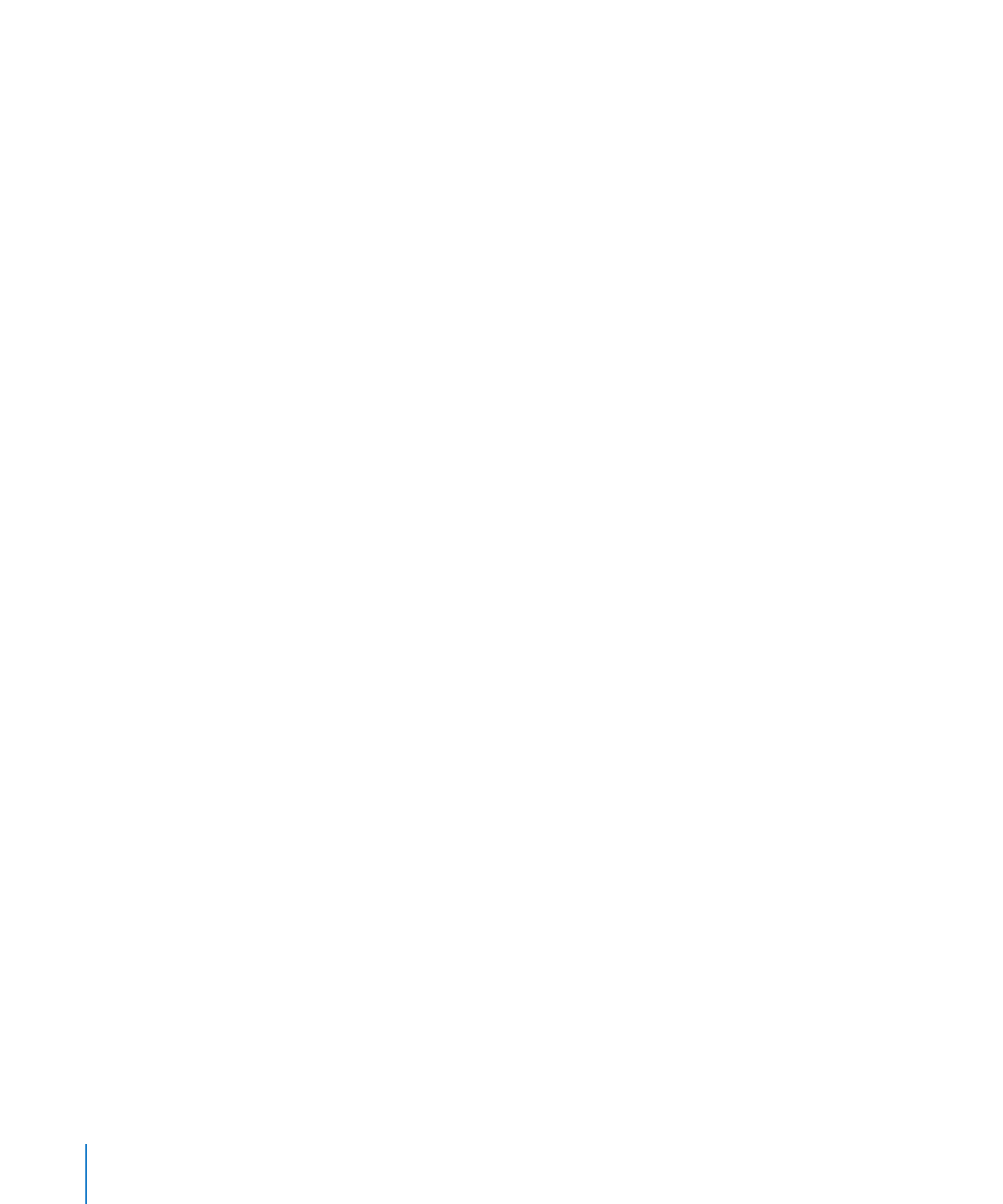
鎖定簡報使其無法編輯
如果您執行的是
Mac OS X v10.7(Lion)或更新版本,當您僅想要打開並檢視簡報
時,可以鎖定簡報,避免遭意外修改。您可以隨時輕易地解鎖簡報來繼續編輯。
若要鎖定簡報:
1
打開您想要鎖定的簡報,將指標停留在 Keynote 應用程式視窗頂端的簡報名稱
上方。
即會顯示三角形。
2
按一下三角形並選擇“鎖定”。
若要解鎖簡報以供編輯:
將指標停留在應用程式視窗頂端的簡報名稱上方,直到三角形出現,按一下三角
m
形,然後選擇“解鎖”。
34
第
2 章
製作、打開和儲存
Keynote 簡報
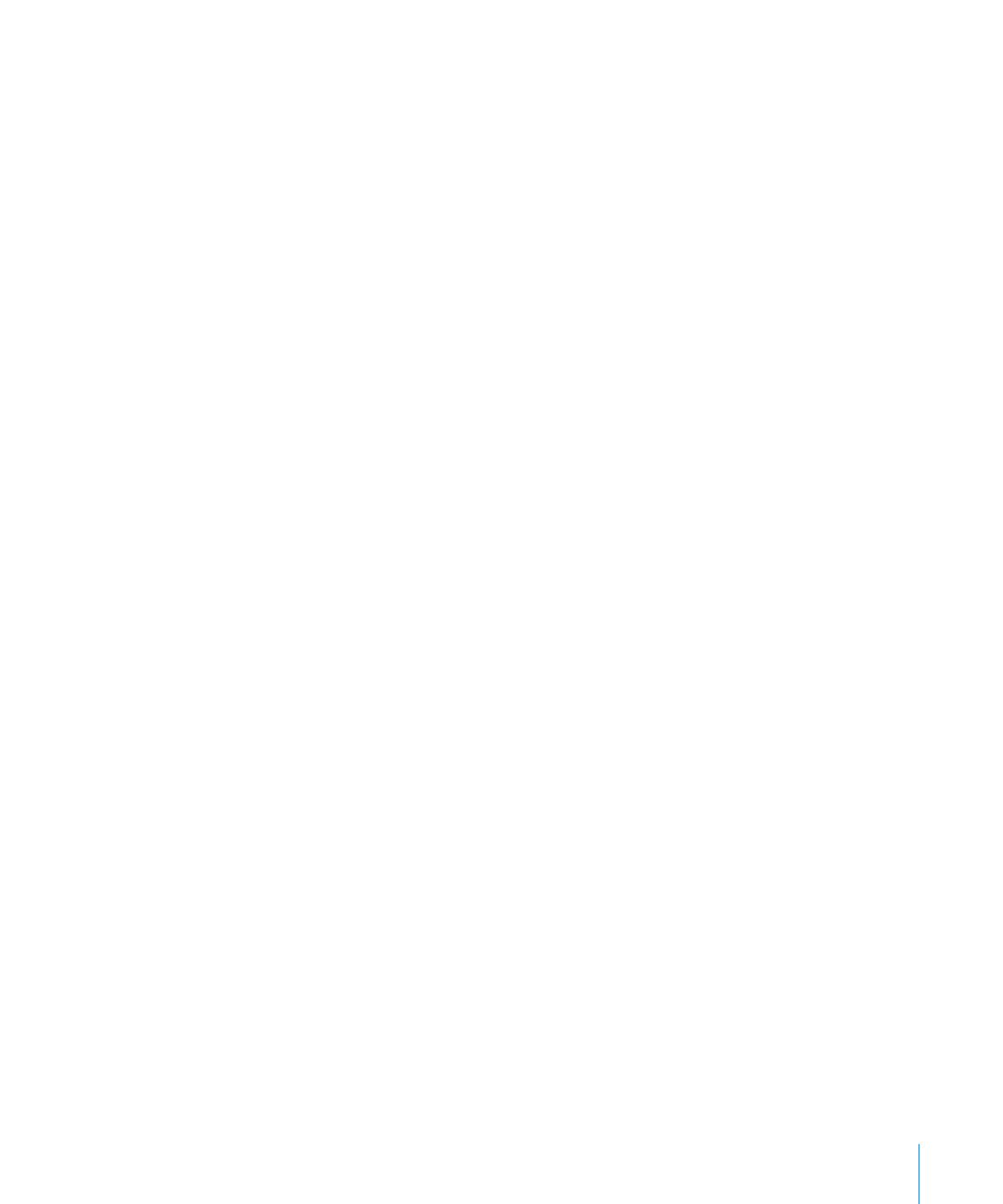
第
2 章
製作、打開和儲存
Keynote 簡報
35
還原更動
如果您不想儲存打開或最後儲存文件後對文件所做的更動,則可以還原它們。